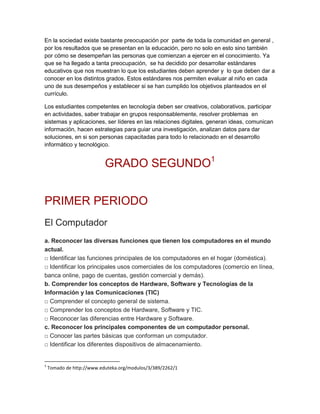
Curriculo interactivo
- 1. En la sociedad existe bastante preocupación por parte de toda la comunidad en general , por los resultados que se presentan en la educación, pero no solo en esto sino también por cómo se desempeñan las personas que comienzan a ejercer en el conocimiento. Ya que se ha llegado a tanta preocupación, se ha decidido por desarrollar estándares educativos que nos muestran lo que los estudiantes deben aprender y lo que deben dar a conocer en los distintos grados. Estos estándares nos permiten evaluar al niño en cada uno de sus desempeños y establecer si se han cumplido los objetivos planteados en el currículo. Los estudiantes competentes en tecnología deben ser creativos, colaborativos, participar en actividades, saber trabajar en grupos responsablemente, resolver problemas en sistemas y aplicaciones, ser líderes en las relaciones digitales, generan ideas, comunican información, hacen estrategias para guiar una investigación, analizan datos para dar soluciones, en si son personas capacitadas para todo lo relacionado en el desarrollo informático y tecnológico. GRADO SEGUNDO1 PRIMER PERIODO El Computador a. Reconocer las diversas funciones que tienen los computadores en el mundo actual. □ Identificar las funciones principales de los computadores en el hogar (doméstica). □ Identificar los principales usos comerciales de los computadores (comercio en línea, banca online, pago de cuentas, gestión comercial y demás). b. Comprender los conceptos de Hardware, Software y Tecnologías de la Información y las Comunicaciones (TIC) □ Comprender el concepto general de sistema. □ Comprender los conceptos de Hardware, Software y TIC. □ Reconocer las diferencias entre Hardware y Software. c. Reconocer los principales componentes de un computador personal. □ Conocer las partes básicas que conforman un computador. □ Identificar los diferentes dispositivos de almacenamiento. 1 Tomado de http://www.eduteka.org/modulos/3/389/2262/1
- 2. □ Comprender el concepto de dispositivos de entrada de datos. □ Comprender el concepto de dispositivos de salida de datos. d. Conocer los periféricos de entrada de datos. □ Identificar los principales periféricos de entrada: ratón, teclado, trackball, escáner, touchpad, lápiz óptico, cámara digital, micrófono, etc. e. Identificar los periféricos de salida de datos. □ Identificar los principales periféricos de salida: monitor, pantallas, impresoras, plotters, altavoces (parlantes), etc. f. Conocer los principales tipos de dispositivos de almacenamiento. □ Clasificar los distintos dispositivos de almacenamiento tales como (Tarjetas de memoria, memorias USB, disquetes, CD ROM, CD RW, discos duros internos y externos, DVD, etc.) según velocidad, costo y capacidad de almacenamiento. □ Conocer qué dispositivos de almacenamiento permiten modificar la información que contienen. LOGRO: □ Mediante la creación de un esquema gráfico sin ayuda de referentes identifica y maneja con propiedad el computador como herramienta tecnológica, sus componentes, partes, periféricos de entrada, salida y dispositivos de almacenamiento. [ 6 Funcionamiento y conceptos de las TIC / 1 Creatividad e innovación] 2. Manejo de mouse y del teclado. a. Reconocer el ratón. □ Conocer las partes que conforman el ratón (botones izquierdo y derecho, botón rueda, cable, conector). □ Diferenciar entre puntero y cursor. b. Realizar operaciones básicas con el ratón. □ Utilizar el ratón para seleccionar, arrastrar y soltar objetos. c. Reconocer el teclado. □ Identificar las cuatro zonas del teclado (alfanumérica, de navegación, numérica, de funciones). □ Identificar las filas de teclas alfanuméricas (superior, dominante, guía e inferior). LOGRO: □ Mediante la realización de ejercicios usa correctamente el mouse en sentido de funcionalidad (arrastrar, seleccionar, dar clic, clic derecho, doble clic), de igual forma toma la postura correcta para el uso del teclado reconociendo en su práctica la función que cumplen las principales teclas. [ 6 Funcionamiento y conceptos de las TIC] Manejo de competencias.
- 3. a. Manejar la sala de sistemas. □ Conocer las normas que conforman el manual de procedimientos para el uso apropiado de la sala de sistemas. □ Reconocer el equipo en el cual va a desarrollar todas las actividades a lo largo del año escolar. □ Ingresar en la red según las instrucciones que el maestro indique. b. Cumplir con el trabajo asignado. □ Utilizar correctamente el recurso del tiempo cumpliendo con las metas establecidas para cada sesión de trabajo. □ Entregar en las fechas determinadas los avances y las actividades propuestas. □ Dinamizar en las diversas sesiones un trabajo colaborativo con sus compañeros donde cada uno se responsabilice frente a las fortalezas y/o debilidades del otro para así obtener un excelente proceso en las diversas actividades. c. Potencializar habilidades propias del área. □ Adquirir habilidad para el manejo del equipo, desde el mouse y el teclado. □ Localizar y manejar con facilidad elementos básicos dentro de la herramienta trabajada en clase. LOGRO: □ Adquiere habilidades básicas para el manejo apropiado del computador como son seguimiento de instrucciones, responsabilidad en la entrega de trabajos, agilidad en el manejo de la herramienta y uso adecuado de los diversos recursos. [ 6 Funcionamiento y conceptos de las TIC] Scratch (Básico). a. Reconocer el entorno de trabajo de Scratch □ Reconocer/Identificar la barra de títulos. □ Reconocer la barra de menús. □ Reconocer bandera verde y el botón parar. □ Reconocer el escenario. □ Reconocer la información de coordenadas del ratón dentro del escenario. □ Reconocer el modo de presentación. □ Reconocer los botones de objeto. □ Reconocer la lista de objetos. □ Reconocer el área de información del objeto. □ Reconocer el área de programa. □ Reconocer el área de disfraces. □ Reconocer el área de sonidos.
- 4. □ Reconocer el área de fondos. □ Reconocer la paleta de bloques. b. Utilizar apropiadamente las funciones básicas del entorno de trabajo de Scratch (abrir y cerrar programa, abrir y cerrar proyectos existentes, cambiar el lenguaje del entorno). □ Abrir y cerrar el programa. □ Abrir y cerrar un proyecto existente. □ Crear un proyecto nuevo. □ Importar un objeto sorpresa. □ Duplicar, borrar, agrandar y achicar objeto (Barra herramientas). □ Ejecutar un proyecto utilizando el botón bandera verde. □ Detener la ejecución de un programa utilizando el botón parar todo. □ Seleccionar el modo presentación. c. Reconocer el entorno de trabajo del editor de pinturas. □ Reconocer la opción importar. □ Reconocer la opción deshacer. □ Reconocer la opción rehacer. □ Reconocer el lienzo. □ Reconocer la opción escalar. □ Reconocer la opción rotar. □ Reconocer la opción voltear. □ Reconocer la opción limpiar. □ Reconocer la barra de herramientas. □ Reconocer las opciones de área. □ Reconocer la opción de intercambiar colores. □ Reconocer la paleta de colores. □ Reconocer la opción de acercar. d. Utilizar el editor de pinturas. □ Importar una imagen de un archivo. □ Dibujar sobre el lienzo. □ Deshacer o rehacer una acción en el lienzo. □ Rotar una imagen en el sentido de las manecillas del reloj. □ Voltear una imagen de forma vertical o horizontal. □ Limpiar un trazo dibujado en el lienzo. □ Dibujar figuras con la brocha, la línea, el rectángulo y la elipse de la barra de herramientas. □ Utilizar el bote de pintura para llenar de color una figura. □ Seleccionar el color con la herramienta de gotero. □ Duplicar una imagen con la opción de estampar.
- 5. □ Borrar una imagen del lienzo. □ Insertar un texto en el lienzo. □ Mover un texto o una imagen dentro del lienzo. □ Cambiar los tamaños de las herramientas en la opción de área. □ Cambiar de color las imágenes con la paleta de colores. □ Usar la lupa para acercar una imagen. e. Crear y editar objetos, disfraces, fondos; y editar escenario □ Pintar un objeto nuevo (botón). □ Pintar, importar, editar, copiar y borrar disfraces y fondos. LOGRO: □ Sin ayuda de referencia explica con sus propias palabras las principales partes del entorno de trabajo scratch, diseñando con las funciones básicas del software una simulación propuesta por el docente o por el mismo. [ 6 Funcionamiento y conceptos de las TIC / / 1 Creatividad e innovación] Actividades Galería de actividades. http://scratch.mit.edu/galleries/view/176797 http://scratch.mit.edu/studios/287986/ Actividad Número 1 “Mis pininos en informática” http://www.eduteka.org/proyectos.php/5/6162 http://scratch.mit.edu/projects/insa/2778246 SEGUNDO PERIODO Competencias del área En la sala de sistemas. □ Conocer las normas que conforman el manual de procedimientos para el uso apropiado de la sala de sistemas. □ Reconocer el equipo en el cual va a desarrollar todas las actividades a lo largo del año escolar. □ Ingresar en la red según las instrucciones que el maestro indique. En el trabajo asignado. □ Utilizar correctamente el recurso del tiempo cumpliendo con las metas establecidas para cada sesión de trabajo. □ Entregar en las fechas determinadas los avances y las actividades propuestas. □ Dinamizar en las diversas sesiones un trabajo colaborativo con sus compañeros
- 6. donde cada uno se responsabilice frente a las fortalezas y/o debilidades del otro para así obtener un excelente proceso en las diversas actividades. En las habilidades propias del área. □ Adquirir habilidad para el manejo del equipo, desde el mouse y el teclado. □ Localizar y manejar con facilidad elementos básicos dentro de la herramienta trabajada en clase. LOGRO: □ Adquiere habilidades básicas para el manejo apropiado del computador como son uso adecuado de los diversos recursos de la sala de sistemas, seguimiento de instrucciones, responsabilidad en la entrega de trabajos y agilidad en el manejo de las herramientas Software y Hardware. [ 6 Funcionamiento y conceptos de las TIC] Scratch (Básico). Dar instrucciones básicas a objetos (al presionar, por siempre, esperar, mover, etc) – actividad 1 □ Utilizar la instrucción al presionar Bandera Verde [Bloque Control] □ Utilizar la instrucción Por Siempre [Bloque Control] □ Utilizar la instrucción Esperar N segundos [Bloque Control] □ Utilizar la instrucción Mover N Pasos [Bloque Movimiento] □ Utilizar la instrucción Ir a X: Y: [Bloque Movimiento] □ Utilizar la instrucción Ir a [Bloque Movimiento] □ Utilizar la instrucción apuntar en dirección [Bloque movimiento] □ Utilizar la instrucción apuntar hacia [Bloque movimiento] □ Utilizar la instrucción rebotar si está tocando borde [Bloque movimiento] □ Utilizar la instrucción siguiente disfraz [Bloque apariencia] □ Cambiar el nombre a un objeto, disfraz o fondo □ Cambiar el nombre al escenario □ Reconocer la posición de un objeto. LOGRO: □ A través de la creación de presentaciones, el estudiante demuestra que utiliza apropiadamente el editor de pinturas, crea y edita objetos, disfraces, fondos y escenarios, dando instrucciones básicas a objetos, de apariencia y al menos una instrucción repetitiva. [ 6 Funcionamiento y conceptos de las TIC / / 1 Creatividad e innovación]. Algoritmos y programación
- 7. Utilizar el lenguaje pseudocódigo para representar algoritmos. □ Organizar en secuencia lógica las instrucciones que solucionan problemas planteados Comprender los pasos para analizar problemas. □ Conocer los pasos para analizar un problema que se quiere sistematizar mediante un procedimiento □ Comprender en qué consiste el paso "determinar las restricciones" (aquello que está permitido o prohibido hacer y/o utilizar para llegar a una solución). LOGRO: □ El estudiante desarrolla plantillas para la solución de problemas en la que identifica el problema, las restricciones y los pasos a seguir para resolverlo, explicando en ellas, las instrucciones y funciones que desarrollarán cada uno de los objetos creados. [ 6 Funcionamiento y conceptos de las TIC / / 1 Creatividad e innovación]. Actividad Actividad 1 “Animando un paisaje en Scratch” [eduteka] http://www.eduteka.org/proyectos.php/5/2447 http://scratch.mit.edu/projects/insa/2350414 http://scratch.mit.edu/projects/14599562/ Proyecto de integración “Secuencias Narrativas” http://www.eduteka.org/proyectos.php/2/18876 http://scratch.mit.edu/projects/3293781/ TERCER PERIODO Manejo de competencias. Manejar la sala de sistemas. □ Conocer las normas que conforman el manual de procedimientos para el uso apropiado de la sala de sistemas. □ Reconocer el equipo en el cual va a desarrollar todas las actividades a lo largo del año escolar. □ Ingresar en la red según las instrucciones que el maestro indique. Cumplir con el trabajo asignado. □ Utilizar correctamente el recurso del tiempo cumpliendo con las metas establecidas para cada sesión de trabajo. □ Entregar en las fechas determinadas los avances y las actividades propuestas. □ Dinamizar en las diversas sesiones un trabajo colaborativo con sus compañeros donde cada uno se responsabilice frente a las fortalezas y/o debilidades del otro para así obtener un excelente proceso en las diversas actividades.
- 8. Potencializar habilidades propias del área. □ Adquirir habilidad para el manejo del equipo, desde el mouse y el teclado. □ Localizar y manejar con facilidad elementos básicos dentro de la herramienta trabajada en clase. LOGRO: □ Adquiere habilidades básicas para el manejo apropiado del computador como son seguimiento de instrucciones, responsabilidad en la entrega de trabajos, agilidad en el manejo de la herramienta y uso adecuado de los diversos recursos. [ 6 Funcionamiento y conceptos de las TIC] Scratch (Básico). Dar instrucciones básicas a Objetos (al presionar, por siempre, esperar, mover, etc) – actividad 1 □ Utilizar la instrucción al presionar Bandera Verde [Bloque Control] □ Utilizar la instrucción Por Siempre [Bloque Control] □ Utilizar la instrucción Esperar N segundos [Bloque Control] □ Utilizar las instrucciones Si [Bloque Control] □ Utilizar la instrucción Ir a [Bloque Movimiento] □ Utilizar la instrucción Cambiar X por [Bloque Movimiento] □ Utilizar la instrucción Cambiar Y por [Bloque Movimiento] □ Utilizar la instrucción Fijar posición X [Bloque Movimiento] □ Utilizar la instrucción Fijar posición Y [Bloque Movimiento] □ Mostrar en el escenario la “posición X” de un objeto [Bloque Movimiento] □ Mostrar en el escenario la “posición Y” de un objeto [Bloque Movimiento] □ Mostrar en el escenario la “dirección” de un objeto [Bloque Movimiento] □ Utilizar la instrucción Deslizar en N segundos a posición X, Y [Bloque Movimiento] □ Utilizar el sensor “tocando ” [Bloque Sensores] □ Utilizar la instrucción Cambiar efecto [Bloque Apariencia] □ Utilizar la instrucción Siguiente Disfraz [Bloque Apariencia] □ Utilizar la instrucción Fijar Tamaño a [Bloque Apariencia] □ Utilizar la instrucción Cambiar Tamaño por [Bloque Apariencia] □ Mostrar en el escenario el “tamaño” de un objeto [Bloque Apariencia] LOGRO: □ Con la realización de la actividad de “Animando un paisaje”, el estudiante demuestra que utiliza apropiadamente el editor de pinturas, crea y edita objetos, disfraces, fondos y escenarios, utilizando como mínimo dos formas de mover, al menos una instrucción repetitiva e incorporando instrucciones de apariencia para enriquecer los movimientos de un objeto [ 6 Funcionamiento y conceptos de las TIC / 1 Creatividad e innovación].
- 9. Algoritmos y programación Utilizar el lenguaje pseudocódigo para representar algoritmos. □ Organizar en secuencia lógica las instrucciones que solucionan problemas planteados Comprender los pasos para analizar problemas. □ Conocer los pasos para analizar un problema que se quiere sistematizar mediante un procedimiento □ Comprender en qué consiste el paso "determinar las restricciones" (aquello que está permitido o prohibido hacer y/o utilizar para llegar a una solución). LOGRO: □ El estudiante desarrolla plantillas para la solución de problemas en la que identifica el problema, las restricciones y los pasos a seguir para resolverlo, explicando en ellas, las instrucciones y funciones que desarrollaran cada uno de los objetos creados [ 6 Funcionamiento y conceptos de las TIC / 1 Creatividad e innovación] Proyecto de integración “Jugando con las tablas de multiplicar” http://scratch.mit.edu/projects/14715738/ http://scratch.mit.edu/projects/14715726/ CUARTO PERIODO Manejo de competencias. Manejar la sala de sistemas. □ Conocer las normas que conforman el manual de procedimientos para el uso apropiado de la sala de sistemas. □ Reconocer el equipo en el cual va a desarrollar todas las actividades a lo largo del año escolar. □ Ingresar en la red según las instrucciones que el maestro indique. Cumplir con el trabajo asignado. □ Utilizar correctamente el recurso del tiempo cumpliendo con las metas establecidas para cada sesión de trabajo. □ Entregar en las fechas determinadas los avances y las actividades propuestas. □ Dinamizar en las diversas sesiones un trabajo colaborativo con sus compañeros donde cada uno se responsabilice frente a las fortalezas y/o debilidades del otro para así obtener un excelente proceso en las diversas actividades.
- 10. Potencializar habilidades propias del área. □ Adquirir habilidad para el manejo del equipo, desde el mouse y el teclado. □ Localizar y manejar con facilidad elementos básicos dentro de la herramienta trabajada en clase. LOGRO: Adquiere habilidades básicas para el manejo apropiado del computador como son seguimiento de instrucciones, responsabilidad en la entrega de trabajos, agilidad en el manejo de la herramienta y uso adecuado de los diversos recursos. [ 6 Funcionamiento y conceptos de las TIC] Scratch (Básico). Dar instrucciones básicas a Objetos (al presionar, por siempre, esperar, mover, etc) – actividad 1 □ Utilizar la instrucción al presionar Bandera Verde [Bloque Control] □ Utilizar la instrucción Por Siempre [Bloque Control] □ Utilizar la instrucción Esperar N segundos [Bloque Control] □ Utilizar las instrucciones Si [Bloque Control] □ Utilizar la instrucción Ir a [Bloque Movimiento] □ Utilizar la instrucción Cambiar X por [Bloque Movimiento] □ Utilizar la instrucción Cambiar Y por [Bloque Movimiento] □ Utilizar la instrucción Fijar posición X [Bloque Movimiento] □ Utilizar la instrucción Fijar posición Y [Bloque Movimiento] □ Mostrar en el escenario la “posición X” de un objeto [Bloque Movimiento] □ Mostrar en el escenario la “posición Y” de un objeto [Bloque Movimiento] □ Mostrar en el escenario la “dirección” de un objeto [Bloque Movimiento] □ Utilizar la instrucción Deslizar en N segundos a posición X, Y [Bloque Movimiento] □ Utilizar el sensor “tocando ” [Bloque Sensores] □ Utilizar la instrucción Cambiar efecto [Bloque Apariencia] □ Utilizar la instrucción Siguiente Disfraz [Bloque Apariencia] □ Utilizar la instrucción Fijar Tamaño a [Bloque Apariencia] □ Utilizar la instrucción Cambiar Tamaño por [Bloque Apariencia] □ Mostrar en el escenario el “tamaño” de un objeto [Bloque Apariencia] LOGRO: □ Con la realización de la actividad de “Animando un paisaje”, el estudiante demuestra que utiliza apropiadamente el editor de pinturas, crea y edita objetos, disfraces, fondos y escenarios, utilizando como mínimo dos formas de mover, al menos una instrucción repetitiva e incorporando instrucciones de apariencia para enriquecer los movimientos de un objeto [ 6 Funcionamiento y conceptos de las TIC / 1 Creatividad e innovación].
- 11. Algoritmos y programación Utilizar el lenguaje pseudocódigo para representar algoritmos. □ Organizar en secuencia lógica las instrucciones que solucionan problemas planteados Comprender los pasos para analizar problemas. □ Conocer los pasos para analizar un problema que se quiere sistematizar mediante un procedimiento □ Comprender en qué consiste el paso "determinar las restricciones" (aquello que está permitido o prohibido hacer y/o utilizar para llegar a una solución). LOGRO: El estudiante desarrolla plantillas para la solución de problemas en la que identifica el problema, las restricciones y los pasos a seguir para resolverlo, explicando en ellas, las instrucciones y funciones que desarrollaran cada uno de los objetos creados. [ 6 Funcionamiento y conceptos de las TIC / 1 Creatividad e innovación] Proyecto de integración “Jugando con las tablas de multiplicar” http://scratch.mit.edu/projects/14715738/ http://scratch.mit.edu/projects/14715726/